怎样用ps处理人物照片发布时间:2019年10月24日 16:29
1.【打开】PS,【拖入】已准备好的人物头像,【Ctrl+J】复制图层,点击-【滤镜】-【其它】-【高反差保留】,【混合模式】为线性光。具体效果如图示。
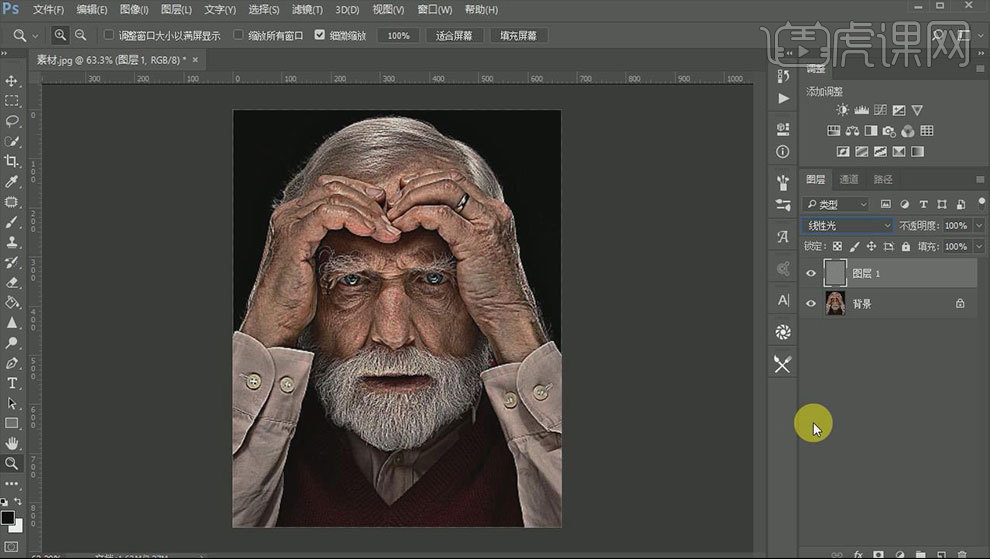
2.【Ctrl+Alt+Shift+E】盖印图层,点击-【滤镜】-【风格化】-【油画】。具体参数如图示。
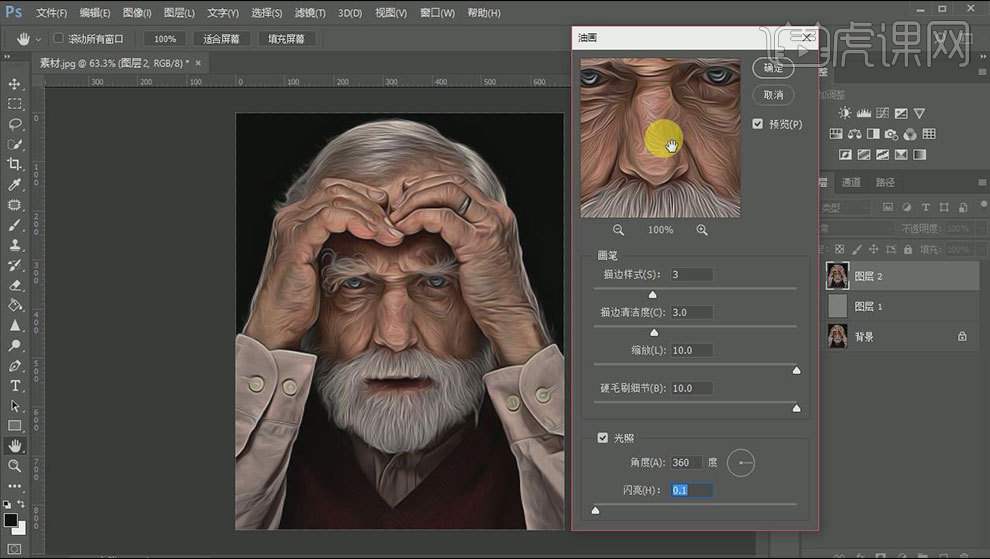 3.【Ctrl+J】复制图层,【混合模式】为叠加。选择通道面板,【Ctrl+单击RGB通道】调出选区。【Ctrl+C】复制,【Ctrl+V】粘贴,不透明度为80%,【混合模式】为强光。具体效果如图示。
3.【Ctrl+J】复制图层,【混合模式】为叠加。选择通道面板,【Ctrl+单击RGB通道】调出选区。【Ctrl+C】复制,【Ctrl+V】粘贴,不透明度为80%,【混合模式】为强光。具体效果如图示。
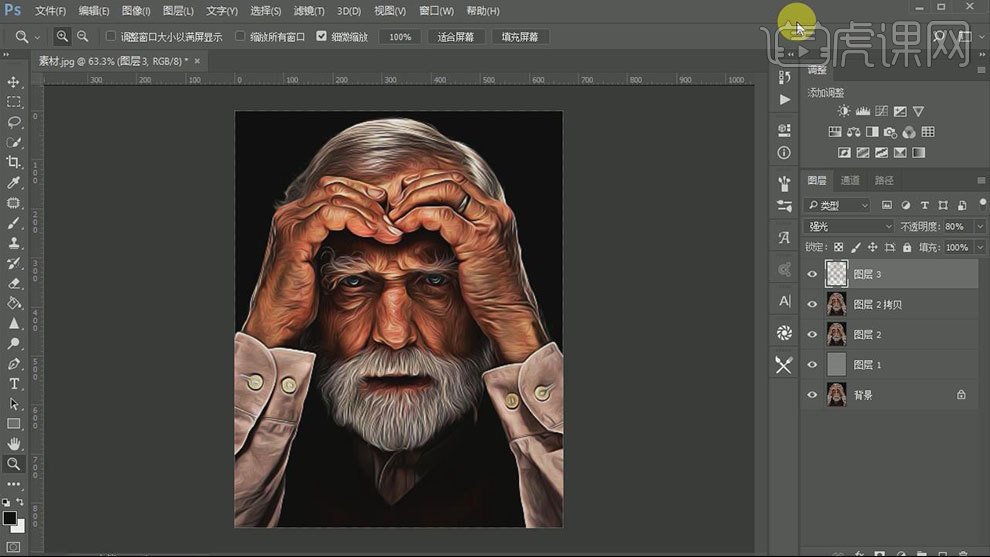
4.点击-【选择】-【重新选择】,【新建】图层,【Ctrl+Delete】填充背景色白色。【混合模式】为柔光。具体效果如图示。
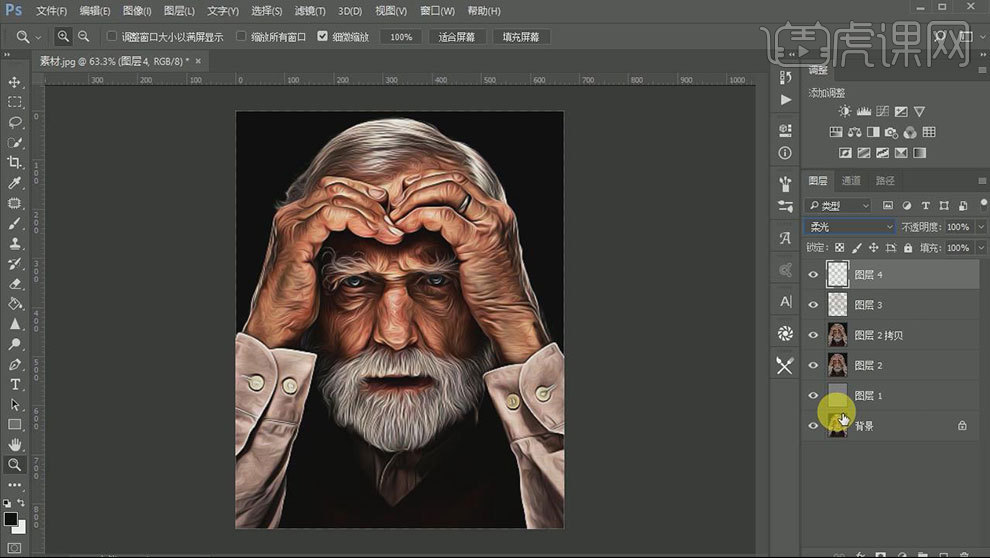
5.【Ctrl+Alt+Shift+E】盖印图层,点击-【滤镜】-【滤镜库】,【选择】海报边缘。具体参数如图示。
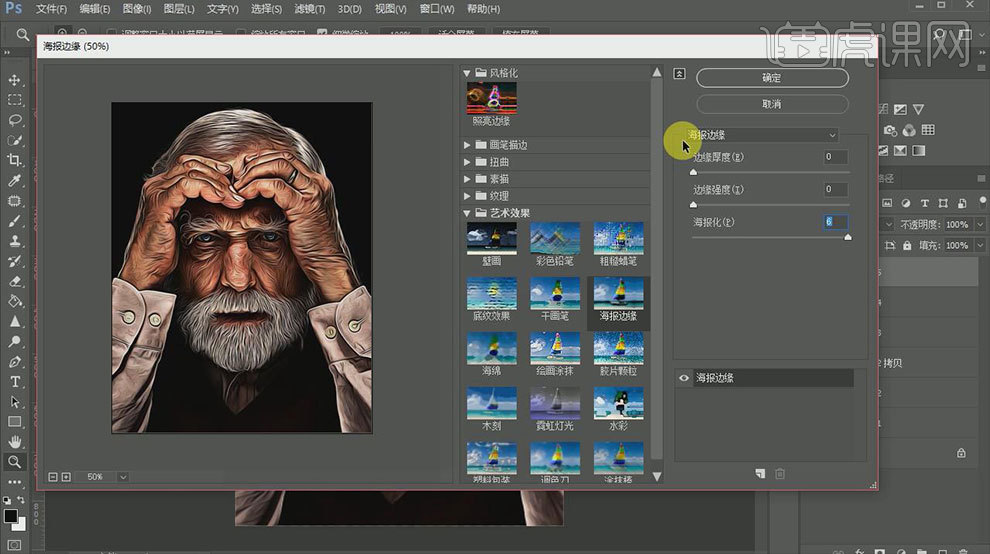
6.点击-【图像】-【调整】-【去色】。再点击-【滤镜】-【滤镜库】,【选择】照亮边缘。具体参数如图示。
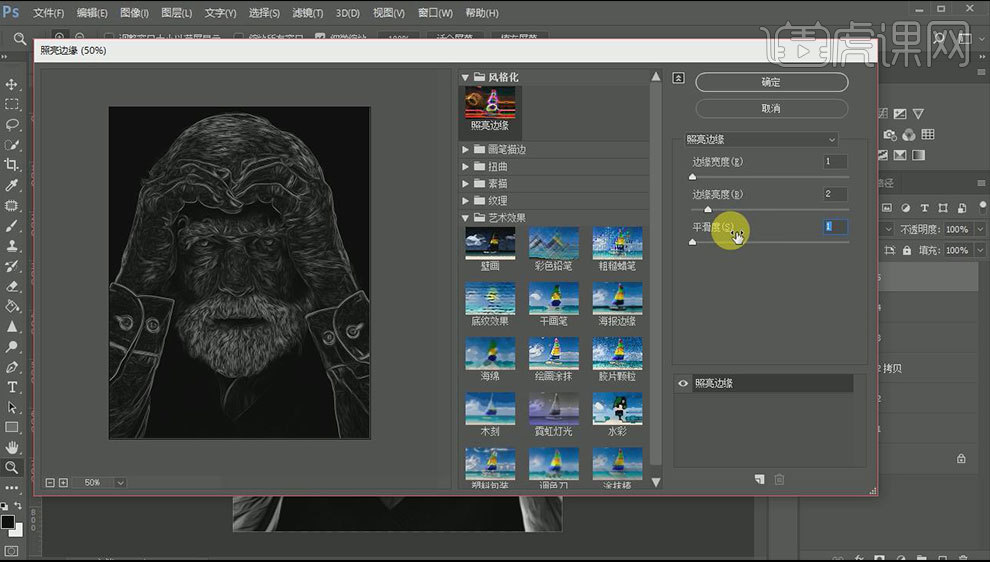
7.【混合模式】为滤色,不透明度为70%。具体效果如图示。
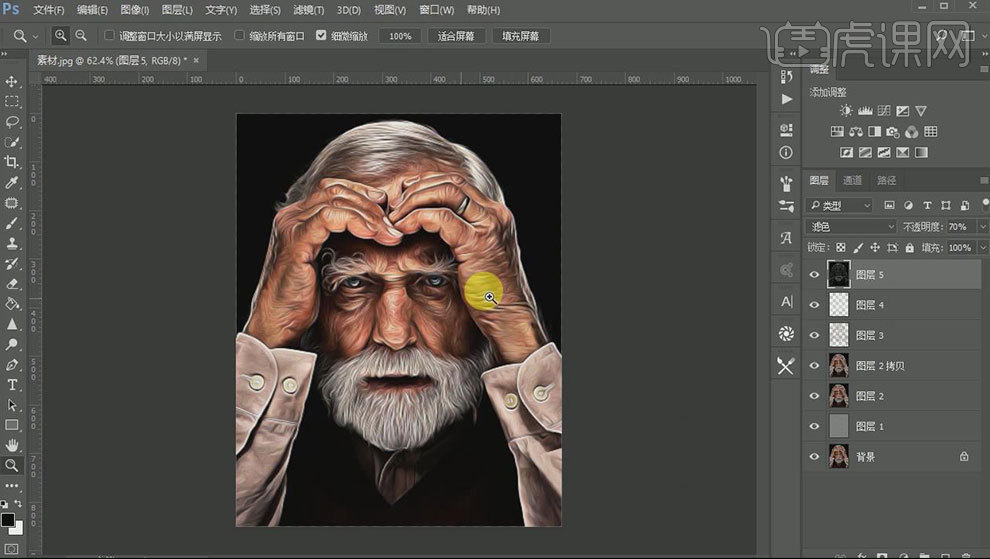
8.【新建】图层,点击-【编辑】-【填充】-【50%灰色】。点击-【滤镜】-【杂色】-【添加杂色】。具体参数如图示。
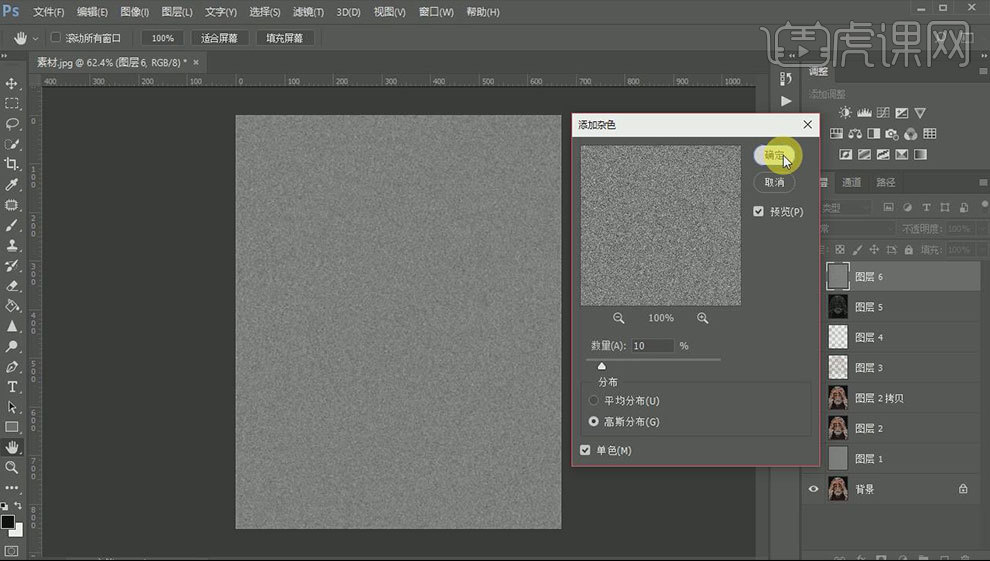
9.【混合模式】为叠加,【拖入】准备好的牛皮纸素材,调整大小与位置,【混合模式】为柔光,不透明度40%。具体效果如图示。
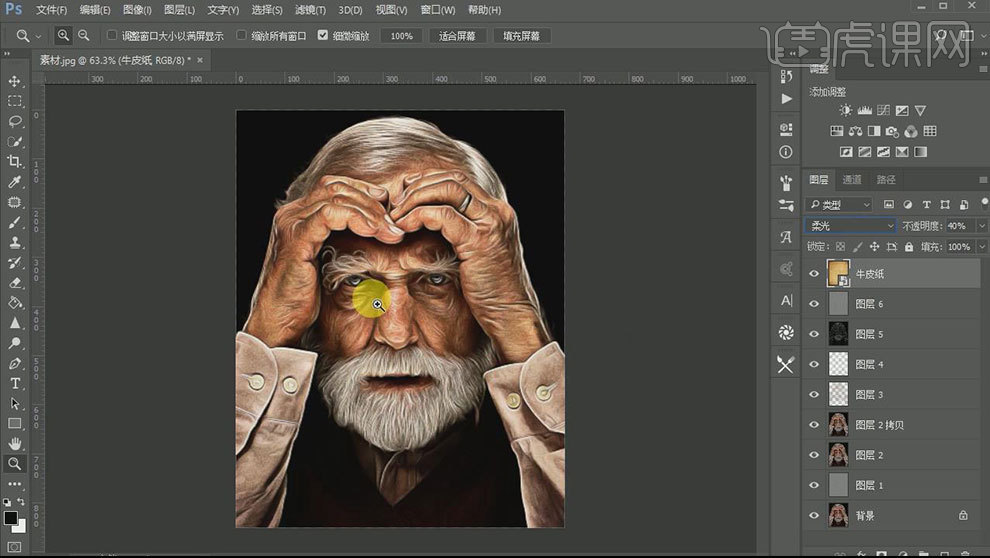
10.【新建】色彩平衡图层。具体参数如图示。
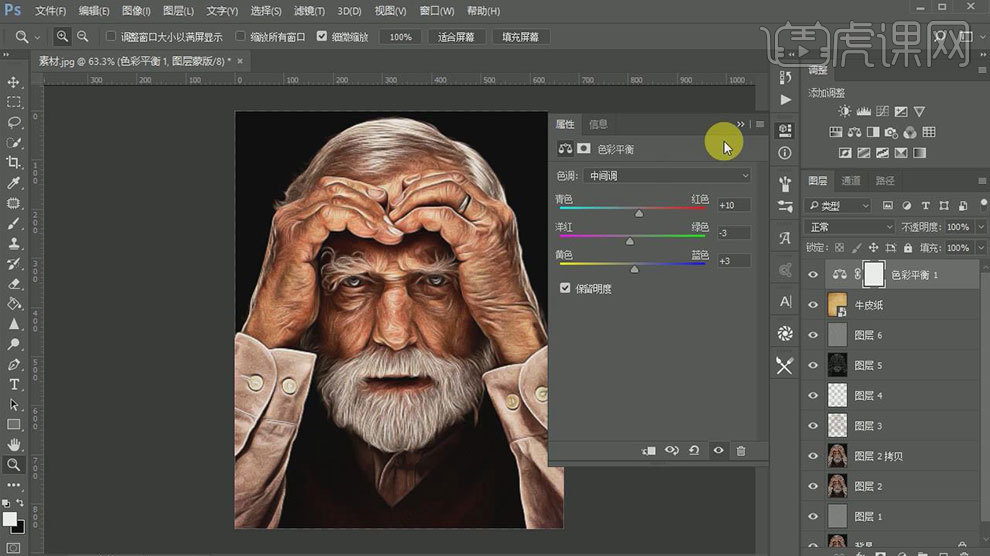
11.【Ctrl+Alt+Shift+E】盖印图层。最终效果如图示。
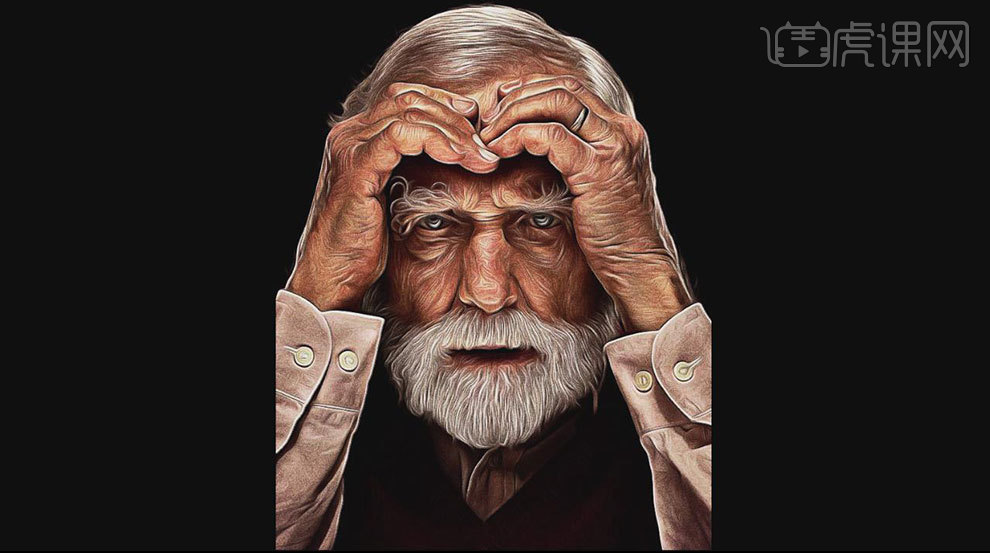
点击观看视频教程

ps人物照片处理-真实照片转质感超强油画风格
立即学习初级练习41773人已学视频时长:05:03
特别声明:以上文章内容仅代表作者本人观点,不代表虎课网观点或立场。如有关于作品内容、版权或其它问题请与虎课网联系。
相关教程
相关知识
500+精品图书
20G学习素材
10000+实用笔刷
持续更新设计模板























